در این قسمت مطالبی مرتبط با آموزش گزارشات خرید و فروش در نرم افزار CRM ارائه میگردد .
خرید و فروش
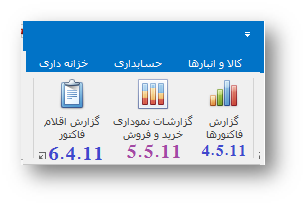
- گزارش فاکتور ها
در این بخش می توان تمامی گزارشات خرید و فروش را بر اساس انواع مختلف فیلترها در نرم افزار CRM مشاهده و تغییرات لازم را اعمال نمود.
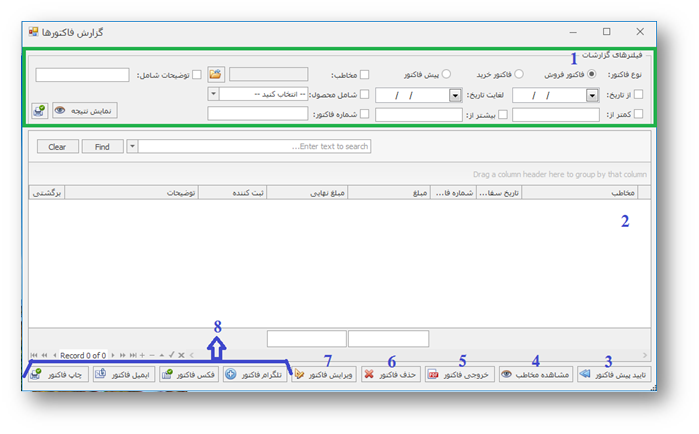
با استفاده از (۱)فیلترهای موجود ، می توان فاکتور های مورد نظر را در (۲)لیست ، نمایش داد.
با انتخاب هر یک از پیش فاکتور ها می توان با انتخاب گزینه ی (۳)”تایید پیش فاکتور” ، پیش فاکتور را به فاکتورنهایی تبدیل کرد. همچنین با انتخاب گزینه ی (۴)”مشاهده ی مخاطب” ، می توان اطلاعات مخاطب مرتبط با فاکتور انتخابی را مشاهده نمود. گزینه ی (۵)”خروجی فاکتور” ، امکان ذخیره ی فاکتور به صورت PDF را به ما می دهد. با انتخاب (۶)”حذف فاکتور” ، فاکتور مورد حذف می شود.( با حذف فاکتور تمامی اطلاعات فاکتور حذف شده و به مبلغ و موجودی کالا ها برگشت داده می شود.)
گزینه ی (۷)”ویرایش فاکتور” ، امکان ویرایش اطلاع فاکتور را به ما می دهد. این عمل با دوبار کلیک بر روی فاکتور نیز امکان پذیر است.
با استفاده از (۸)گزینه های ارسالی موجود می
توان فاکتور مورد نظر را از طریق راه های
ارتباطی مختلف ، ارسال کرد.
گزارشات انواع فاکتورها
- گزارشات نموداری خرید و فروش
این قسمت ، گزارشات انواع فاکتور ها را بر اساس انواع مختلف
فیلتر ها و نمودار ها به ما می دهد که چون با راحتی می توان یک دید کلی بر فاکتور
ها داشت ، کمک بسیار چشمگیری در بررسی و
مقایسه ی خرید و فروش محصولات می کند.
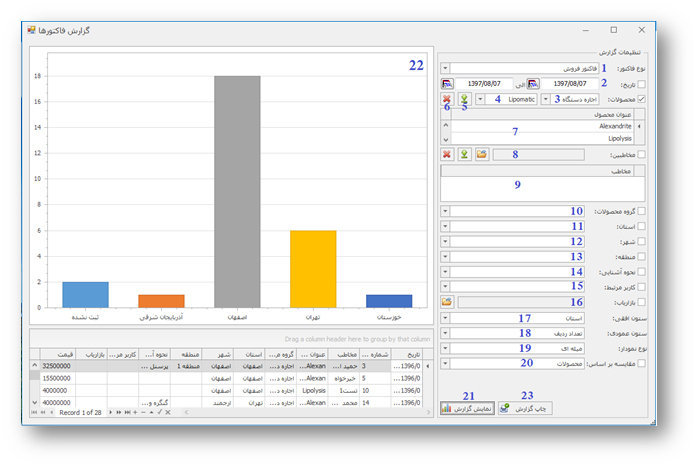
در ابتدا (۱)نوع فاکتور مورد نظر را انتخاب می کنیم که می تواند فاکتور فروش ، خرید و یا پیش فاکتور باشد. می توان (۲)بازه ی زمانی مشخصی را جهت نمایش نمودار تعیین کرد. می توان نوع محصول را نیز انتخاب کرد به طوری که با انتخاب (۳)گروه محصول ، (۴)محصول مورد نظر را نیز انتخاب کرده و گزینه ی (۵)افزودن را انتخاب کنیم . می توان از هر گروهی محصولات مختلفی را انتخاب کرد . در صورتی که بخواهیم از محصولات انتخاب شده محصولی را حذف کنیم، از گزینه ی (۶)حذف استفاده می کنیم.درنهایت محصولات انتخابی در (۷)لیست زیر آن نمایش داده خواهند شد.
همچنین می توان (۸)مخاطبین مد نظر را که مرتبط با فاکتورها هستند را انتخاب و همانند محصولات بیفزاییم و یا حذف کنیم که در نهایت مخاطبین نیز در (۹)لیست پایین آن نمایش داده خواهند شد. در ادامه می توان (۱۰)فیلتر گروه محصولات را اعمال نمود. همچنین می توان نمایش بر اساس (۱۱)استان ، (۱۲)شهر ، (۱۳)منطقه ، (۱۴)نحوه ی آشنایی ، (۱۵)کاربر مرتبط و (۱۶)بازاریاب را نیز انتخاب کرد. برای نمایش نمودار می توان نوع ستون (۱۷)افقی و (۱۸)عمودی را نیز انتخاب کرد. (۱۹)نوع نمودار را نیز می توان مشخص نمود که به صورت میله ای ، دایره ای و یا خطی باشد. ویژگی بسیار مفیدی که وجود دارد این است می توان نمودار ها را بر اساس بخش مورد نظر ، باهم (۲۰)مقایسه کرد که این مقایسه کمک بسیار شایانی در سود آوری خرید و فروش محصولات به ما می کند.
پس از تعریف و انتخاب فیلتر های مورد نظر ، (۲۱)نمایش
گزارش را انتخاب می کنیم که در سمت راست ، (۲۲)نمودار نمایان می شود.
همچنین می توان گزارش نمایان شده را (۲۳)چاپ نمود. لیست محصولات انتخابی
نیز در زیر نمودار قابل مشاهده می باشد.
مشاهده فاکتور های هرمخاطب
- گزارشات اقلام فروش
با استفاده از این بخش می توانیم فاکتور های هر مخاطب را
مشاهده کنیم.
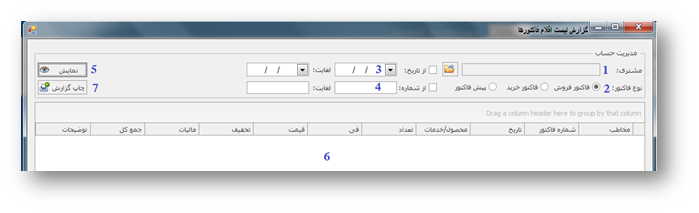
با انتخاب (۱)مخاطب مد نظر و تعیین (۲)نوع فاکتور ، می توان فاکتور های مرتبط با مخاطب انتخاب شده را مشاهده نمود. همچنین می توان با استفاده از (۳)فیلتر تاریخ ، بازه ی زمانی برای مشاهده تعیین کرد و یا با استفاده از (۴)شماره فاکتور ، عمل فیلتر را انجام داد . پس از انتخاب مشتری و اعمال فیلتر ها با زدن گزینه ی (۵)نمایش ، فاکتور های مد نظر در لیست نمایان می شوند. همچنین می توان لیست موجود را (۶)چاپ نمود.
آموزش گزارشات کالا و انبارها در نرم افزار CRM
برای دریافت مطالب مرتبط با آموزش نرم افزار CRM ما را دنبال کنید . آموزشهای ما را در کانال سرواپ و صفحه آموزشها مشاهده فرمایید.


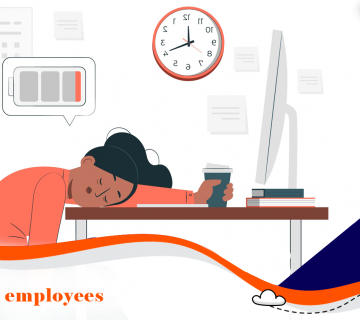
بدون نظر